Tin tức
Cách khắc phục lỗi 0x8004230C của Active Backup for Business
Bạn đang gặp phải mã lỗi 0x8004230C khi sử dụng Active Backup for Business và đang tìm kiếm giải pháp để khắc phục vấn đề này? Trong bài viết này, Mstartech sẽ hướng dẫn bạn cách khắc phục lỗi 0x8004230C của Active Backup for Business chi tiết và hiệu quả.
Mục lục nội dung
Nguyên nhân gây lỗi 0x8004230C của Active Backup for Business
Nguồn sao lưu không thể tạo bản snapshot của một phân vùng. Các lý do có thể là:
- Thiết bị của bạn chạy trên Windows 10 phiên bản 1903 hoặc mới hơn, và phiên bản Active Backup for Business của bạn cũ hơn phiên bản 2.1.0.
- Thiết bị của bạn chứa một ổ đĩa ảo hoặc phân vùng được tạo bởi ứng dụng Xbox.
- Thành phần liên quan đến Dịch vụ Bóng đèn Bản sao (VSS) không hoạt động.
- Bạn đang sao lưu một máy chủ Windows, và Sao lưu Windows Server cũng thất bại.
Cách khắc phục lỗi 0x8004230C của Active Backup for Business
Vấn đề phiên bản
Phiên bản Active Backup for Business mà bạn đang sử dụng có thể không tương thích với tính năng Windows Sandbox. Cập nhật Active Backup for Business lên phiên bản mới nhất và tiến hành sao lưu lại.
Lưu trữ Xbox để khắc phục lỗi 0x8004230C của Active Backup for Business
- Trong Active Backup for Business, đi đến Máy tính > Danh sách Nhiệm vụ.
- Chọn một nhiệm vụ sao lưu và nhấp vào Chỉnh sửa.
- Trên tab Chung, chọn Phân vùng tùy chỉnh cho Loại nguồn.
- Nhấp vào Chọn và đảm bảo không chọn các phân vùng được sử dụng bởi ứng dụng Xbox.
Dịch vụ Bóng đèn Bản sao (VSS) không hoạt động
- Trên máy tính của bạn, mở Quản lý Dịch vụ Windows. Bạn có thể nhập services.msc vào menu Start.
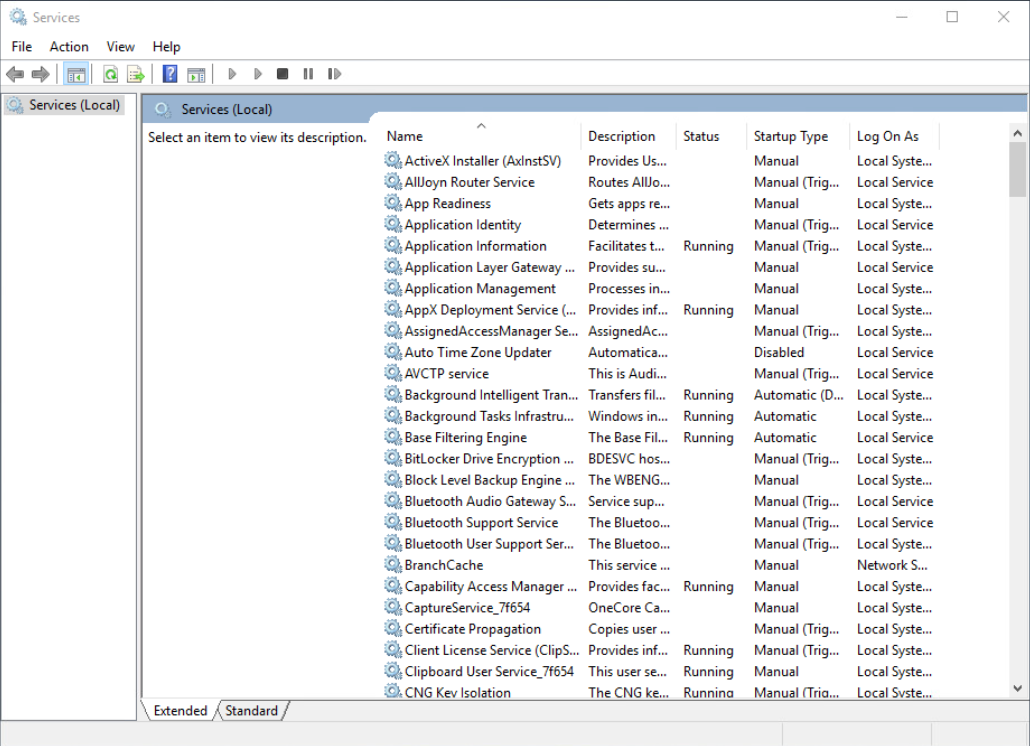
- Double-click vào các dịch vụ sau. Đảm bảo rằng Loại khởi động của chúng là Tự động.
- Microsoft iSCSI Initiator Service
- Microsoft Software Shadow Copy Provider
- Volume Shadow Copy
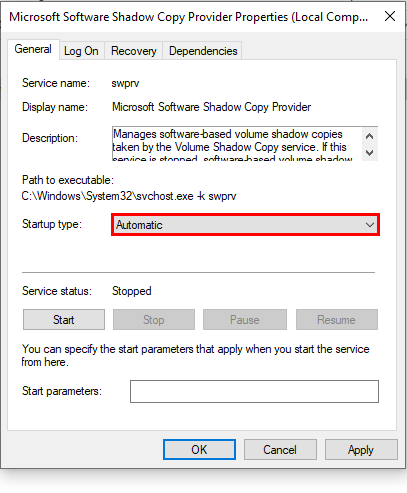
- Khởi động lại mỗi dịch vụ bằng cách nhấp vào Dừng và sau đó Khởi động.
- Đảm bảo trạng thái của ba dịch vụ này đều là Đang chạy.
Khắc phục VSS writer không ổn định gay6 lỗi 0x8004230C của Active Backup for Business
- Chạy Command Prompt (cmd) với quyền quản trị.
- Chạy lệnh: vssadmin list writers
- Kiểm tra xem trạng thái của các writer có ổn định không. Nếu trạng thái không ổn định, dừng VSS writer.
Sao lưu Windows Server thất bại
Sao lưu Windows Server là một tính năng tích hợp giúp bạn thực hiện các nhiệm vụ sao lưu và khôi phục cơ bản trên máy chủ Windows của bạn. Khi Active Backup for Business hiển thị mã lỗi 0x8004230C và Sao lưu Windows Server cũng thất bại, hãy liên hệ với Hỗ trợ Microsoft để được giúp đỡ.



[codfe_posts_related]